CAD图形被遮挡了怎么办?CAD绘图次序设置技巧
作者:互联网
在CAD绘图过程中,如果出现图形对象被遮挡的情况时该如何解决呢?这个问题其实很好解决,接下来的CAD绘图教程就和小编一起来了解一下浩辰CAD软件中图形被遮挡了的解决办法吧!
CAD绘图次序设置步骤:
1. 常规调整图形顺序的方法
在浩辰CAD软件中打开图纸文件后,可以调整其绘图次序。选中需要调整的图形对象后,右击鼠标,在调出的对话框中找到【绘图次序】,根据自身需求调整其次序即可。如下图所示:
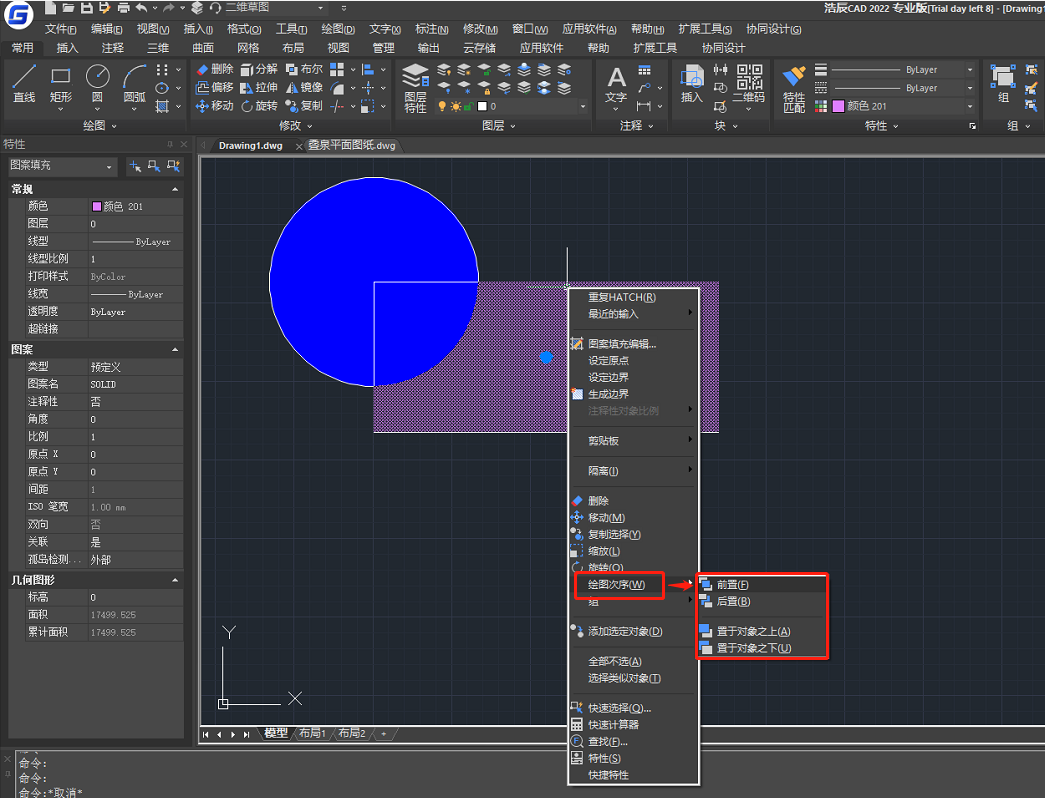
2. 针对注释和填充的批量处理
如果是少部分文字和标注被遮挡可以手动处理,但如果需要大批量进行调整的话,就算仔细检查,也有可能会漏掉一个两个,到打印时才发现有的文字没有打印出来。此时可以通过调整绘图次序将注释和填充批量前置或后置(工具—绘图次序—注释前置/将图案填充项后置)。如下图所示:
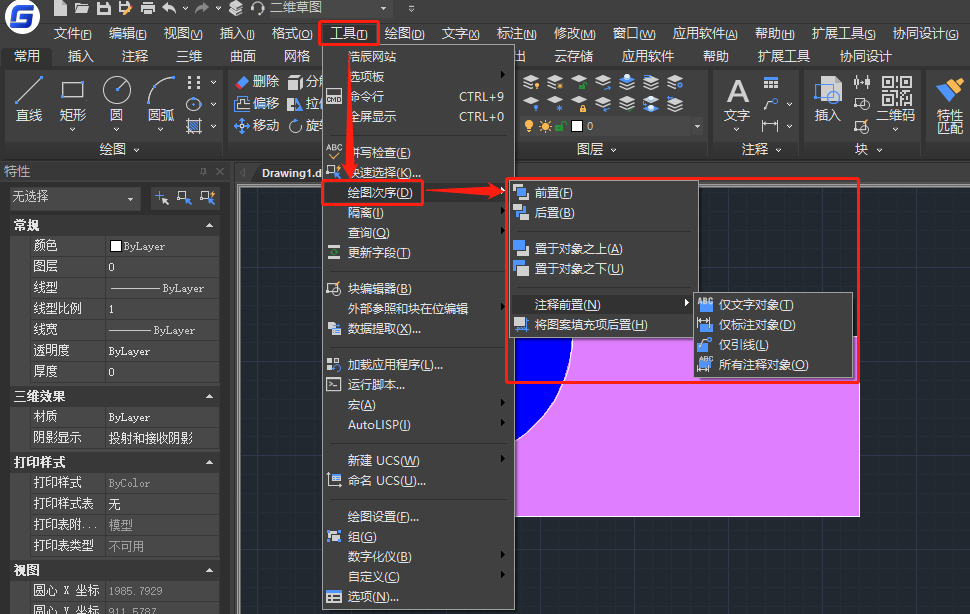
以上CAD绘图教程中小编给大家介绍了浩辰CAD软件中通过调整绘图次序来解决图形对象被遮挡的具体操作步骤,你学会了吗?
标签:遮挡,次序,绘图,浩辰,图形,CAD 来源: https://www.cnblogs.com/gstarcad/p/16194058.html